CAD繪制玫瑰的步驟
CAD是目前功能強大的制圖軟件,我們在CAD中可以繪制各種機械圖、建筑圖等圖紙,當然,簡單的圖形在CAD中也很容易繪制,下面小編為大家帶來的是CAD繪制玫瑰的步驟,感興趣的小伙伴可以一起來看看吧!
1.首先,我們將中望CAD軟件打開,點擊界面左側的【樣條曲線】工具,繪制一條彎曲線,在命令行中輸入【CO】命令復制曲線,然后用將兩條曲線連接在一起,如下圖所示。
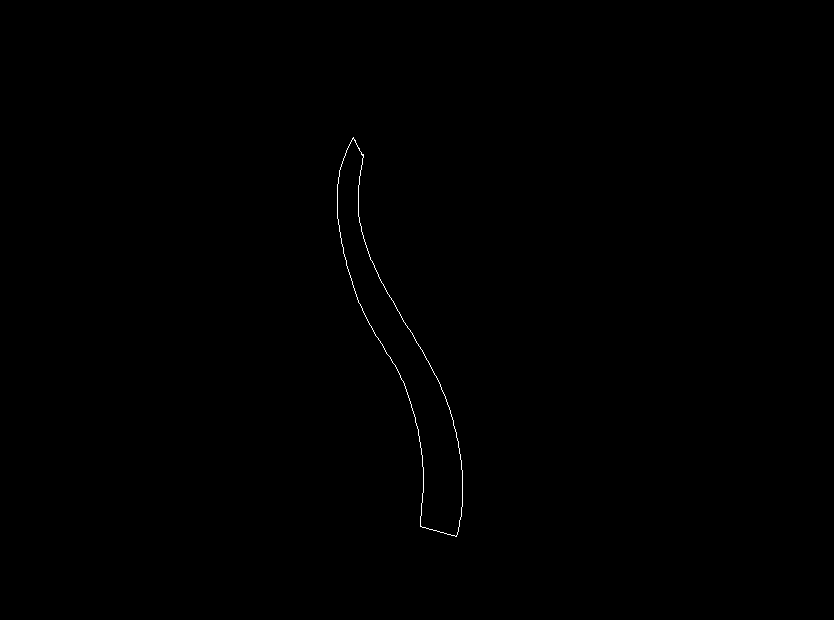
2.我們繼續使用【樣條曲線】,將花朵的葉子輪廓繪制出現,使用【修剪】命令刪除多余的線段,得到圖形如下。
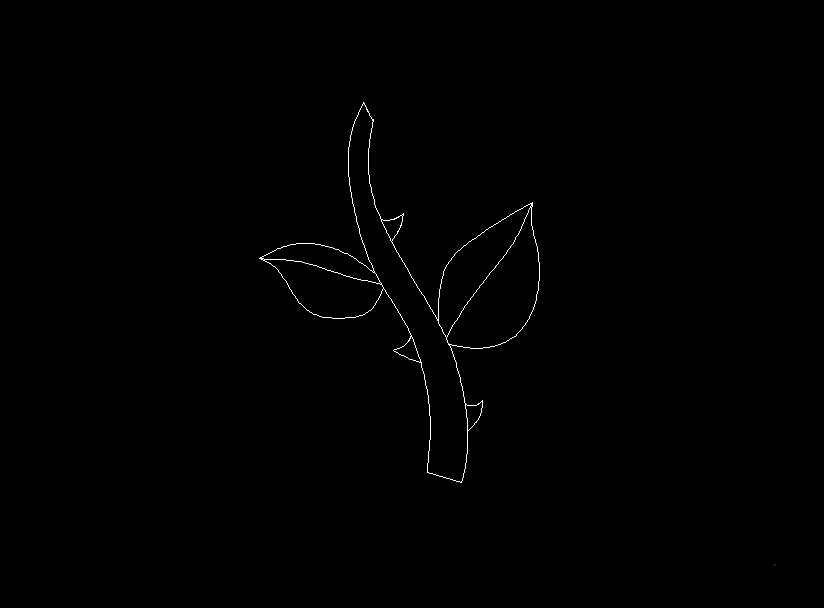
3.還是使用【樣條曲線】,我們將花朵的外圍輪廓繪制出來,并與花莖相連,如下所示。
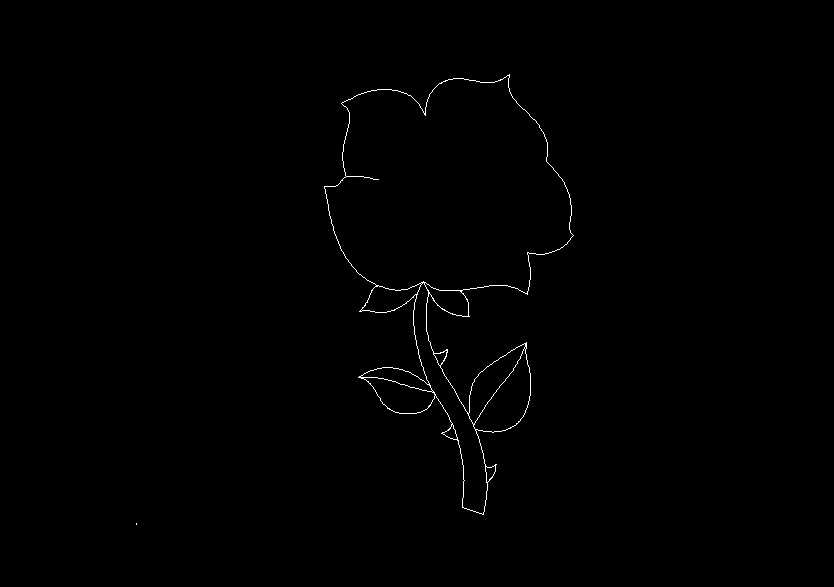
4.然后我們在花朵里面繪制出玫瑰花的花瓣,通過【修剪】將不需要的線段刪去,最終得到的圖形如下所示。
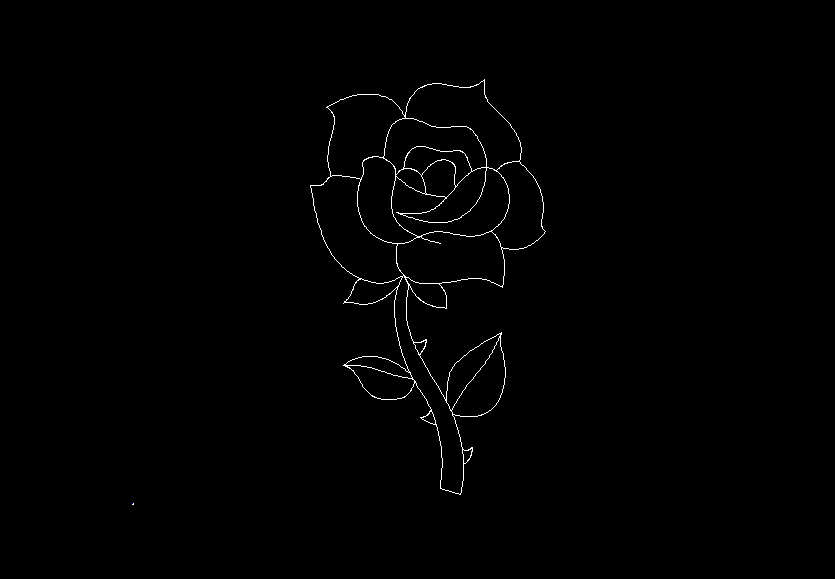
以上就是在CAD中繪制一朵玫瑰的步驟,大家都學會了嗎?更多精彩內容請關注中望CAD官網,感謝各位的支持與陪伴!
推薦閱讀:CAD軟件
推薦閱讀:三維CAD
·中望CAx一體化技術研討會:助力四川工業,加速數字化轉型2024-09-20
·中望與江蘇省院達成戰略合作:以國產化方案助力建筑設計行業數字化升級2024-09-20
·中望在寧波舉辦CAx一體化技術研討會,助推浙江工業可持續創新2024-08-23
·聚焦區域發展獨特性,中望CAx一體化技術為貴州智能制造提供新動力2024-08-23
·ZWorld2024中望全球生態大會即將啟幕,誠邀您共襄盛舉2024-08-21
·定檔6.27!中望2024年度產品發布會將在廣州舉行,誠邀預約觀看直播2024-06-17
·中望軟件“出海”20年:代表中國工軟征戰世界2024-04-30
·2024中望教育渠道合作伙伴大會成功舉辦,開啟工軟人才培養新征程2024-03-29
·玩趣3D:如何應用中望3D,快速設計基站天線傳動螺桿?2022-02-10
·趣玩3D:使用中望3D設計車頂帳篷,為戶外休閑增添新裝備2021-11-25
·現代與歷史的碰撞:阿根廷學生應用中望3D,技術重現達·芬奇“飛碟”坦克原型2021-09-26
·我的珠寶人生:西班牙設計師用中望3D設計華美珠寶2021-09-26
·9個小妙招,切換至中望CAD竟可以如此順暢快速 2021-09-06
·原來插頭是這樣設計的,看完你學會了嗎?2021-09-06
·玩趣3D:如何巧用中望3D 2022新功能,設計專屬相機?2021-08-10
·如何使用中望3D 2022的CAM方案加工塑膠模具2021-06-24
·CAD自定義標注箭頭樣式的方法2021-11-26
·CAD中如何調整插入圖片的不透明度?2022-04-28
·中望CAD怎么畫一個黑白太極圖形2019-01-17
·?CAD如何改變圖形填充?2020-06-08
·怎樣顯示隱藏文件和文件擴展名2017-02-13
·CAD如何對RIBBON界面功能區的命令進行自定義?2024-05-17
·CAD的匿名塊是什么2017-06-07
·CAD如何倒翻文字?2020-02-19














